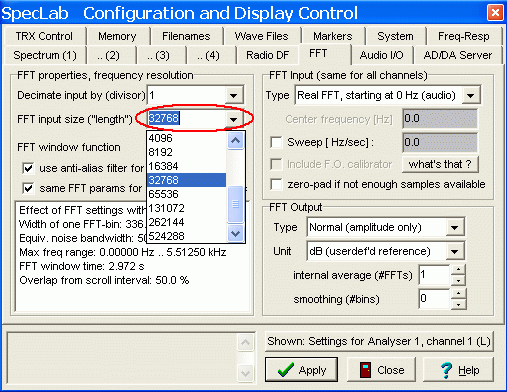Обнаружил тут случайно.
Ктото изголялся.
Сунули родную страничку Wolf'а в Гугль?

Алексей, Ром, постараюсь расписать на следующей неделе
Написал немного.
Хоть и без подушек_безопасности/электростеклоподъёмников/кондиционера, но машина уже поедет

Далее это будет нужно:
Главное окно настроек (Speclab Configuration and Display Control) состоит из нескольких вкладок, окно можно вызвать, например, так
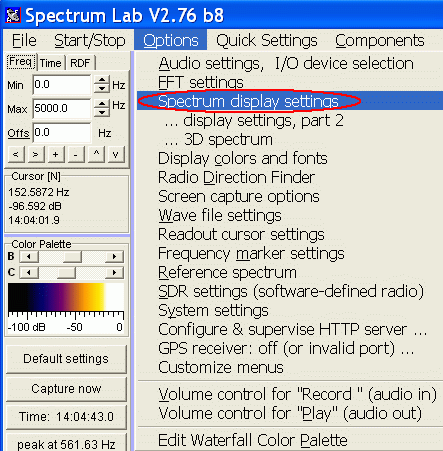
или нажав любую ближайшую от "Spectrum display settings" надпись.
Окно настроек, касающееся скриншотов (Screen Capture, Periodic and Scheduled Actions), также состоящее из нескольких вкладок, можно вызвать так
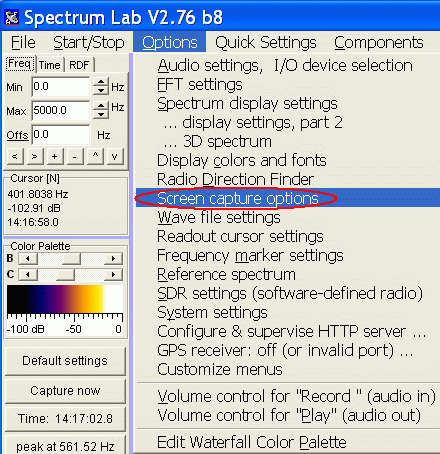
Настраиваем Speclab.
1. Чтобы все предыдущие "изыскания" нам далее не мешали, приводим Speclab в исходное состояние, в настройки по умолчанию.

2. Переводим водопад в горизонтальную моду.
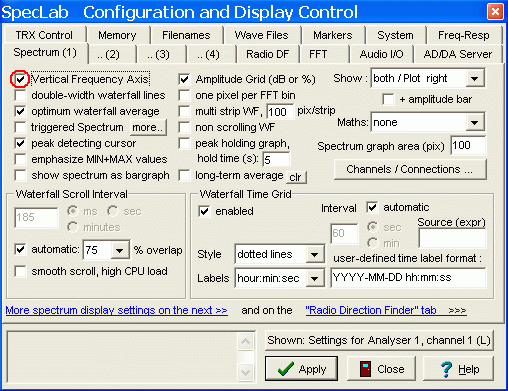
Заодно можно перевернуть в горизонт и написание частот на шкале.
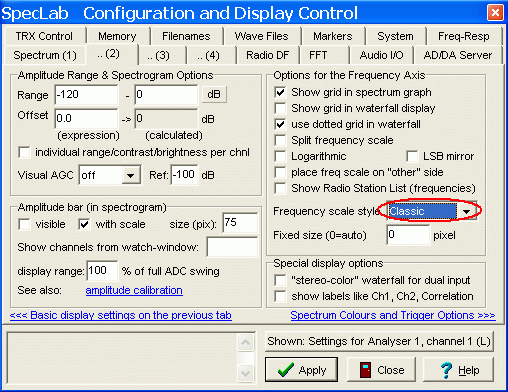
3. Speclab потребляет очень много оперативной памяти, т.к. по умолчанию остаются "активными" 800 линий водопада, т.е. например возможно изменение яркости-контрастности уже давно обработанного эфира. Изменяем значение 800 на возможный минимум - 20.

4. Далее, используя готовые настройки, переключаем программу в нужную моду. На примере 3-секундная мода (3s/dot).
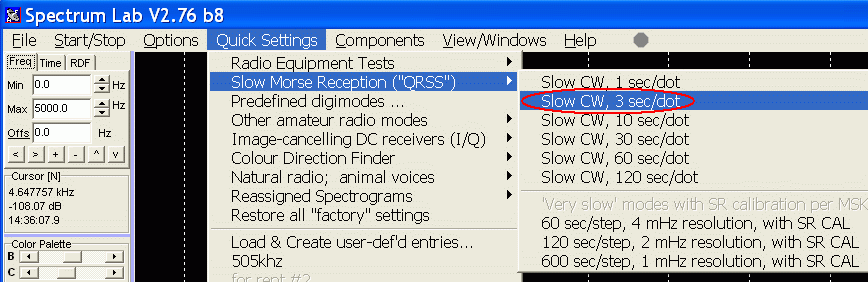
Появится окошко с запросом центральной частоты, в районе которой программа должна вести обработку. Вычисляем частоту, вычитая из реальной принимаемой частоты эфира частоту настройки приёмника. Допустим, приёмник настроен на 135.850 кГц: 137700-135850=1850. Вписываем в окошко значение 1850.
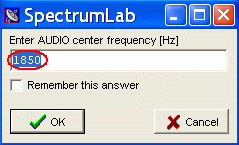
После нажатия "ОК" появится окошко с вопросом, использовать ли эту частоту для передачи, жмём "Нет".
5. Далее нужна корректировка скорости водопада, т.к. скорости, заложенные автором программы по умолчанию, не соответствуют реальным модам. Снимаем галочку с "automatic.." и вписываем новое значение в "Waterfall Scroll Interval". Для 3s/dot, на мой взгляд, оптимальным будет значение 750 мс (для 10s/dot - 2100 мс, для 60s/dot - 12000 мс).
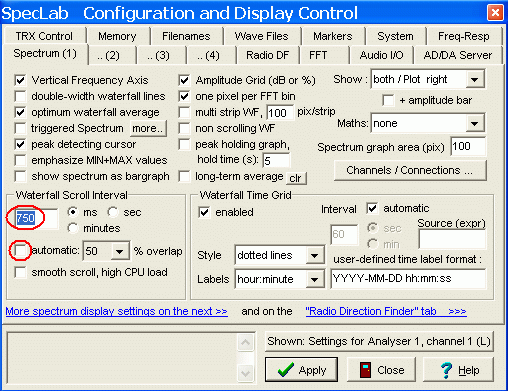
6. Настраиваем шкалу уровней сигнала. На мой взгляд оптимально, чтобы она перекрывала диапазон в 60 дб.
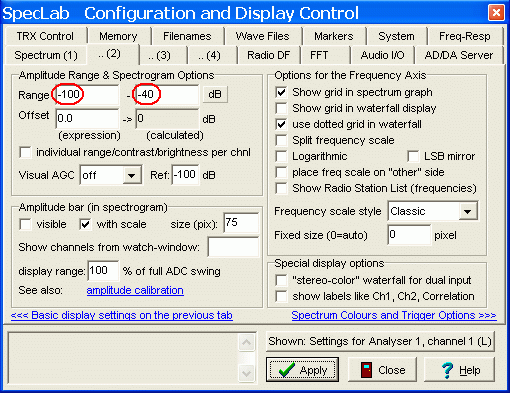
Эти значения подбираем с учётом, чтобы кривая шума эфира была где-то внизу шкалы.
7. Подбираем яркость, контрастность, выбираем палитру. Для выбора палитры кликаем по ней мышкой, откроется список палитр.
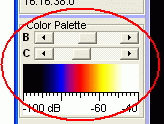
Заодно при желании можно включить АРУ.
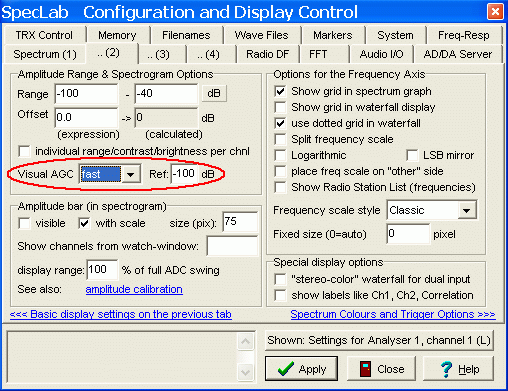
Подбираем значение db в окошке "Ref:", добиваясь оптимального отображения водопада.
8. Теперь можно поменять звуковые частоты на шкале на реальные эфирные. Вставляем в окошко "Offs" значение сдвига между эфирной частотой и частотой, на которой программа обрабатывает сигналы. См. пример в п.4, значение "Offs" будет равно 135850.
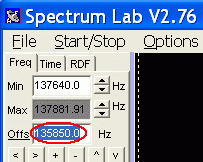
Корректируя это значение, добиваемся точного соответствия частот эфира частотам на шкале. После точки можно вставлять десятые, сотые и т.д. доли, но такая точная корректировка понадобится скорее только для медленных мод.
Также можно установить границы диапазона в окошках "Min" и "Max". При этом может появиться окошко с предложением отключить функцию "One Pixel per FFT bin", жмём "Да".
9. Чтобы периодически был захват экрана (скриншоты), включаем эту функцию, ставим галку на "active". Также выбираем интервал между скриншотами.
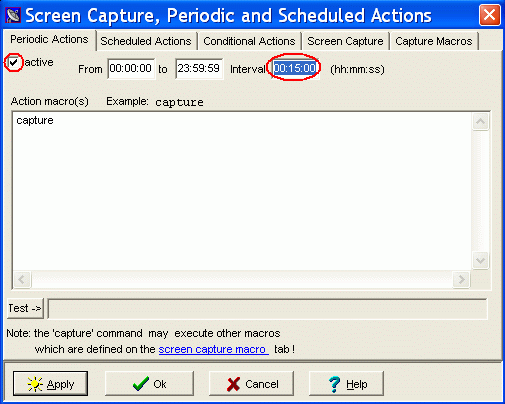
В этом же окне на вкладке "Screen Capture" можно выбрать формат, в котором будут делаться скриншоты. Предлагаю использовать BMP-формат, т.к. JPEG в Speclab ужасного качества.
10. Запоминаем настройку.
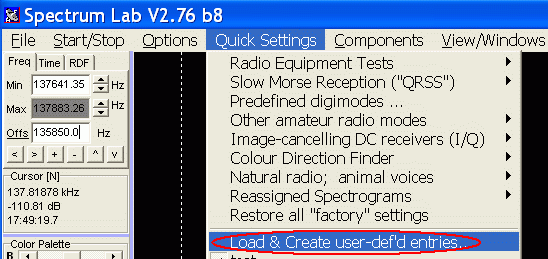
Появится окошко "User defined entries...", вписываем туда название новой настройки, жмём "Save". В примере название "test".
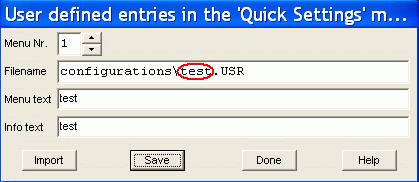
Вызов настройки
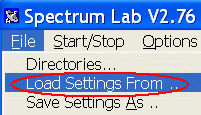
Пара нюансов при работе с downconverter:
Если программе предстоит работать с downconverter, т.е. на высоких звуковых частотах или даже на ультразвуке, то перед переключением программы в нужную моду (п.4) необходимо изменить значение сэмплрейта на подходящее. Например, для 30 кГц это значение 96000.
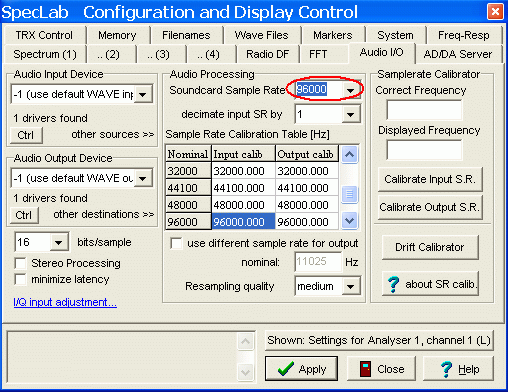
Также (это в первую очередь необходимо при работе на высоком звуке и ультразвуке, но может пригодиться и для нч), если водопад выглядит слишком "зернисто" и "квадратично" (лучших слов не подобрал:) ) и сигналы отображаются в виде слишком толстых линий, понадобится увеличение значения "FFT input size" на бОльшее из списка, пока отображение водопада/сигналов не станет оптимальным.